შესვლის შეცდომები ხშირად მოქმედებს Microsoft Teams მომხმარებლებზე და Mac-ის მფლობელები არ არიან გამონაკლისი. ეს პრობლემები წარმოიქმნება მოულოდნელად და ჩვეულებრივ გავლენას ახდენს დესკტოპის აპლიკაციაზე. ეს ნიშნავს, რომ თქვენ უნდა შეგეძლოთ თქვენს ანგარიშში შესვლა ვებ აპის გამოყენებით. თუ გეჩქარებათ, შეგიძლიათ გამოიყენოთ ეს სწრაფი გამოსავალი თქვენს ანგარიშზე წვდომისთვის. მაგრამ თუ თქვენ ეძებთ მუდმივ გადაწყვეტას თქვენი დესკტოპის აპლიკაციის შესვლის პრობლემების გადასაჭრელად, გამოიყენეთ ქვემოთ მოცემული პრობლემების მოგვარების გადაწყვეტილებები.
შინაარსი
-
როგორ მოვაგვარო Microsoft Teams შესვლის პრობლემები Mac-ზე?
- ფონის ელემენტების წაშლა
- ამოიღეთ გუნდის პაროლები Keychain-დან
- წაშალეთ ქეში ფაილები
- თუ თქვენ ახლახან შეცვალეთ თქვენი ძირითადი შესვლა ოფისში
- გამორთეთ თქვენი VPN
- გამორთეთ ავტომატური პროქსის ამოცნობა
- შედით iOS-ზე
- დასკვნა
- დაკავშირებული პოსტები:
როგორ მოვაგვარო Microsoft Teams შესვლის პრობლემები Mac-ზე?
⇒ სწრაფი შენიშვნა: Წადი Microsoft-ის ოფისის პორტალი და შეამოწმეთ, არის თუ არა რაიმე ცნობილი შესვლის პრობლემა, რომელიც გავლენას ახდენს გუნდებზე. თუ ეს ასეა, დაელოდეთ სანამ კომპანია დაასრულებს პრობლემას.
ფონის ელემენტების წაშლა
ბევრმა მომხმარებელმა დააფიქსირა გუნდების შესვლის პრობლემები ფონური ელემენტების წაშლის შემდეგ.
გაუშვით ტერმინალი და გაუშვით შემდეგი ბრძანება: rm ~/Library/Application\ Support/com.apple.backgroundtaskmanagementagent/backgrounditems.btm
როგორც სწრაფი შეხსენება, Teams აგებულია Electron პლატფორმაზე. ზოგჯერ, ეს ჩარჩო კარგად არ მუშაობს macOS-ის უახლეს ვერსიებთან. ამ ფაილის წაშლამ MacBook-ის მრავალი მომხმარებლის პრობლემა გადაჭრა.
თუ შესული ხართ თქვენს გუნდების ანგარიშში სხვა მოწყობილობებზე, გამოდით და შეამოწმეთ, გაქრა თუ არა შესვლის პრობლემა.
ამოიღეთ გუნდის პაროლები Keychain-დან
- გადით გუნდებიდან, გაუშვით Finder, გადადით აპლიკაციები, და შემდეგ დააწკაპუნეთ კომუნალური.
- Წადი Keychain Access და წაშალეთ გუნდების ჩანაწერები.
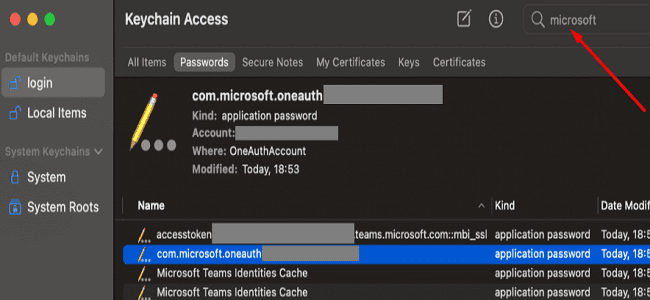
- შენიშვნა: წაშალე com.microsoft.teams. HockeySDK ელემენტი ასევე, თუ ეს თქვენს სისტემაშია.
- გადატვირთეთ თქვენი გუნდის აპი, შეიყვანეთ თქვენი მომხმარებლის სახელი და პაროლი და შეამოწმეთ, შეგიძლიათ თუ არა ახლა შესვლა.
წაშალეთ ქეში ფაილები
- გაუშვით Finder, დააწკაპუნეთ წადი მენიუ და აირჩიეთ გადადით საქაღალდეში.
- შედი ~/ბიბლიოთეკა/ქეში/ და მოხვდა წადი ღილაკი.
- იპოვნეთ და წაშალეთ შემდეგი ელემენტები:
- ~/Library/Caches/com.microsoft.teams
- ~/Library/Caches/com.microsoft.teams.shipit
- შემდეგ ამოიღეთ ~/Library/Preferences/com.microsoft.teams.plist ნივთი.
გადატვირთეთ გუნდები და სცადეთ ხელახლა შესვლა. თუ პრობლემა შენარჩუნებულია, გადადით აქ ~/ბიბლიოთეკა/აპლიკაციის მხარდაჭერა/Microsoft/Teams, ამოიღეთ Teams საქაღალდე, გადატვირთეთ თქვენი Mac და ხელახლა დააინსტალირეთ Teams.
თუ თქვენ ახლახან შეცვალეთ თქვენი ძირითადი შესვლა ოფისში
ოფისიდან გასვლა
ბევრ მომხმარებელს შეექმნა შესვლის სხვადასხვა პრობლემა მათი Microsoft-ის ანგარიშებისთვის პირველადი შესვლის შეცვლის შემდეგ. მაგალითად, თუ შეცვლით თქვენს ძველ Gmail-ის შესვლას ახალი Outlook ელფოსტის მისამართით, გამოდით Office-ის ყველა აპიდან და შედით ხელახლა თქვენი ახალი რწმუნებათა სიგელებით.
პრობლემა ის არის, რომ თქვენი ოფისის აპები შესაძლოა კვლავ მიუთითებდეს ძველ შესვლაზე თქვენი ახალი ელფოსტის მისამართის ნაცვლად. თქვენი Office აპებიდან გასვლამ და ახალი ავტორიზაციის მონაცემებით ხელახლა შესვლამ უნდა მოაგვაროს თქვენი გუნდის შესვლის პრობლემები.
დააინსტალირეთ ძველი გუნდის ვერსია
სხვა მომხმარებლებმა პრობლემა გადაჭრეს ძველი გუნდის ვერსიის დაყენებით. არ ინერვიულოთ ამაზე, შემდეგ შეგიძლიათ განაახლოთ ახალ ვერსიაზე გამოსვლის გარეშე.
როგორც ჩანს, Teams-ში შესვლის შეცდომები ხდება მაშინ, როდესაც თქვენ შეცვლით პაროლს თქვენს MS365 ანგარიშში და ვალიდაციის სერვერი რეალურად არის ADFS სერვერი და არა Azure. Ისე, დააინსტალირეთ ძველი Teams გამოშვება macOS-ისთვის და შეამოწმეთ შედეგები.
გამორთეთ თქვენი VPN
სხვა მომხმარებლებმა შეძლეს გამოესწორებინათ თავიანთი გუნდის შესვლის შეცდომები VPN-ის გამორთვის შემდეგ. აქ არის ნაბიჯები, რომლებიც უნდა დაიცვას:
- პირველ რიგში, თქვენ უნდა გათიშოთ თქვენი VPN.
- შემდეგ, მთლიანად დატოვეთ გუნდები. დააწკაპუნეთ მარჯვენა ღილაკით გუნდების ხატულაზე თქვენს Dock-ში და აირჩიეთ ამოღება დოკიდან.
- შემდეგ წაშალეთ ბიბლიოთეკა\აპლიკაციის მხარდაჭერა\Microsoft\Teams საქაღალდე.

- ხელახლა გაუშვით გუნდები და შედით სისტემაში.
გამორთეთ ავტომატური პროქსის ამოცნობა
შეამოწმეთ თქვენი Mac სისტემის ჟურნალები, რომ ნახოთ, არის თუ არა რაიმე გაუთავებელი პროქსი შეცდომები, რომლებიც დაკავშირებულია თქვენს Microsoft ანგარიშთან. თუ ეს ასეა, გამორთეთ Auto Proxy Detect.
- ნავიგაცია აპლიკაციები, აირჩიეთ კომუნალური საქაღალდე.
- Წადი ყველა შეტყობინებადა შემდეგ შეცდომები და ხარვეზებიდა შეამოწმეთ არის თუ არა პროქსის შეცდომები სიაში.
- თუ ეს ასეა, დააწკაპუნეთ თქვენს Apple მენიუ, წადი სისტემის პრეფერენციები, აირჩიეთ ქსელიდა დააწკაპუნეთ მარიონეტები.
- მოხსენით მონიშვნა ავტომატური ამოცნობა ოფცია ხელახლა გაუშვით გუნდები და შეამოწმეთ, შეგიძლიათ თუ არა ახლა თქვენს ანგარიშზე წვდომა.
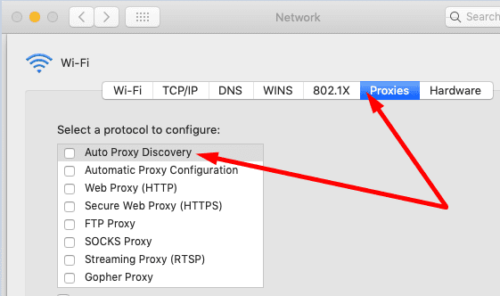
შედით iOS-ზე
თქვენს Teams ანგარიშში შესვლა iOS მოწყობილობაზე დაგეხმარებათ შეასწოროთ თქვენი შესვლის პრობლემები Mac-ზე.
- გადით გუნდებიდან თქვენს Macbook-ზე.
- გაუშვით გუნდები iOS-ისთვის თქვენს მოწყობილობაზე.
- შემდეგ შედით თქვენს გუნდების ანგარიშში Teams for iOS-ის გამოყენებით.
- გადატვირთეთ თქვენი Teams დესკტოპის აპი თქვენს Mac-ზე.
- შეამოწმეთ თუ აპი ავტომატურად შეგიყვანთ თქვენს ანგარიშში.
დასკვნა
თუ ვერ შეხვალთ თქვენს Teams ანგარიშში Mac-ზე, წაშალეთ თქვენი Teams პაროლები Keychain-დან და გაასუფთავეთ აპლიკაციის ქეში. გარდა ამისა, გამორთეთ ავტომატური პროქსის ამოცნობა, გამოდით Office-დან და ხელახლა დააინსტალირეთ თქვენი დესკტოპის აპი. დაგეხმარათ თუ არა ეს სახელმძღვანელო თქვენი გუნდის შესვლის პრობლემების მოგვარებაში? გაგვიზიარეთ თქვენი გამოხმაურება ქვემოთ მოცემულ კომენტარებში და გაგვაგებინეთ რომელი გამოსავალი მუშაობდა თქვენთვის.